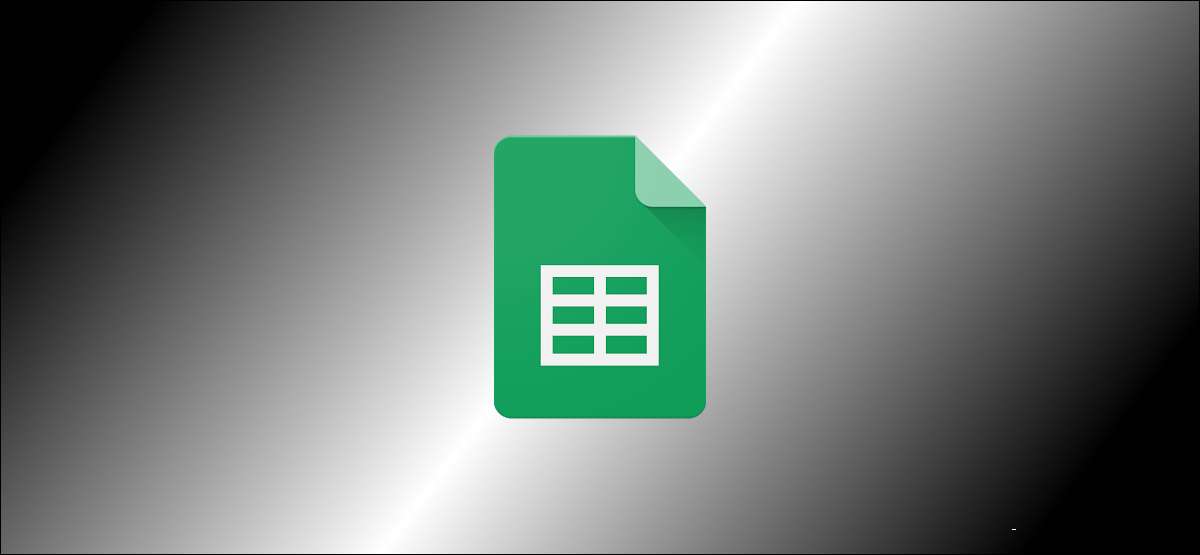
Behöver du kolla vem som gjort ändringar i en viss cell i Google-lakan? Goda nyheter: Google-lakan har en funktion som visar dig som gjorde ändringar, tillsammans med en tidsstämpel.
Om du samarbetar med flera personer kan det bli svårt att spåra varje förändring som görs till något Google Sheets-dokument. Särskilt med massiva kalkylblad, går igenom versionshistorik kan bli lite tråkigt om du letar efter ändringar gjorda till en specifik cell. Att titta på en cells redigeringshistorik är en mycket enklare uppgift.
Vad du kan se i en cells redigeringshistorik
Det är bra att veta vad Google anser en redigering till en cell. Detta hjälper dig att veta vad du kan förvänta dig när du kontrollerar sin redigeringshistorik. Det finns tre typer av förändringar som visas i Googles arks cellredigeringshistorik:
- Ändringar av värdena inuti en cell, till exempel att ersätta ett nummer med text.
- Ändras till hyperlänkar inuti en cell.
- Ändras till formler i en cell.
Bortsett från detta, kommer du också att kunna se vem som gjorde ändringar, tillsammans med en snygg tidsstämpel.
Begränsningarna av Googles arks cellredigeringshistorikfunktion
Den här funktionen i Google Sheets har några mindre begränsningar som du bör vara medveten om. Medan du kan se vem som redigerar en cell och när de gjorde det, kan du bara se en förändring i taget. Det är lite tråkigt att kontrollera efter förändringar som gjorts för länge sedan.
Du kan dock alltid kolla versionshistoriken för ditt dokument för att binda in Äldre förändringar gjord till kalkylbladet. Observera att vissa typer av ändringar inte kan visas i en cells redigeringshistorik, inklusive följande:
- Ändringar i cellens format, till exempel att ändra en textcell till ett datumformat i Google-ark.
- Ändringar gjorda av formler, vilket innebär att om du har använt summans funktion och resultatändringar kan du inte se värdeförändringen i cellens redigeringshistorik.
- Ändringar relaterade till Lägga till eller ta bort rader och kolumner.
RELATERAD: Så här byter du till en tidigare version av en Google Docs, ark eller bildfil
En annan sak att komma ihåg är att den här funktionen bara visar redigeringshistoriken. Du kan inte använda detta för att återställa äldre versioner av data i en viss cell.
Så här ser du en cells redigeringshistorik i Google-lakan
Nu när vi vet vad vi kan och inte kan se när vi kontrollerar en cells redigeringshistorik i Google-lakan, låt oss kolla på hur du använder den här funktionen. Högerklicka på någon cell och välj "Visa redigeringshistorik".
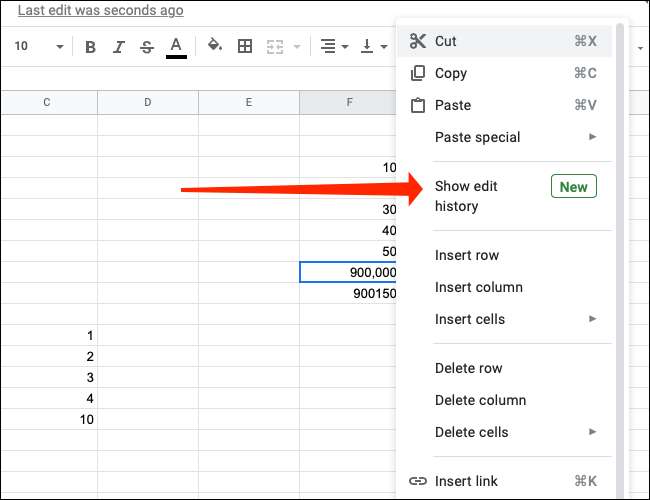
Om cellen är tom och inga ändringar gjordes, ser du en popup som läser "ingen redigeringshistorik".
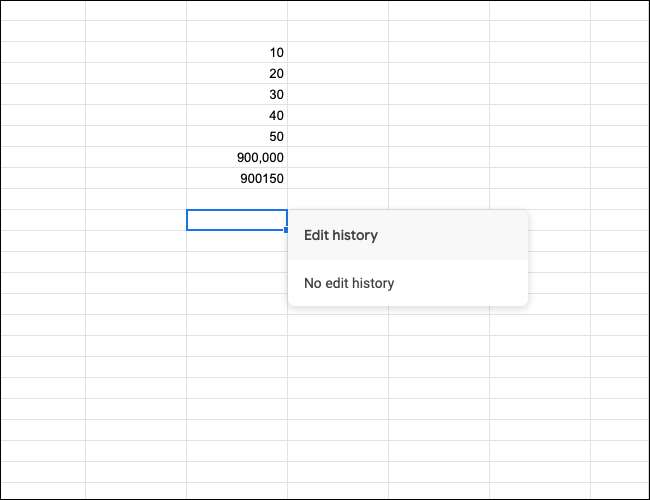
Om redaktioner gjordes till cellen, du kommer att se en popup som visar namnet på den person som gjorde förändringen, en tidsstämpel och detaljer om förändringen.
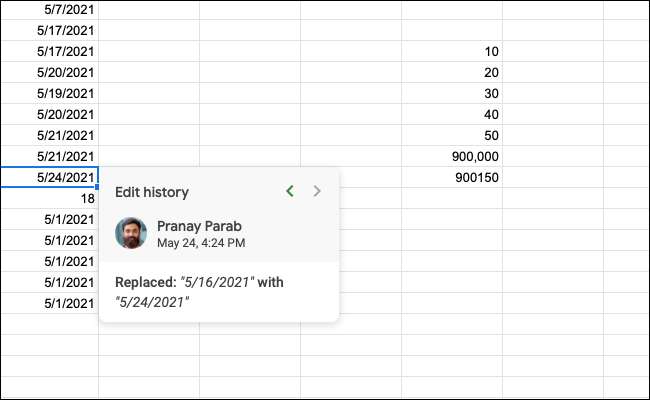
Klicka på den vänstra pilen längst upp på popupen för att se äldre ändringar.
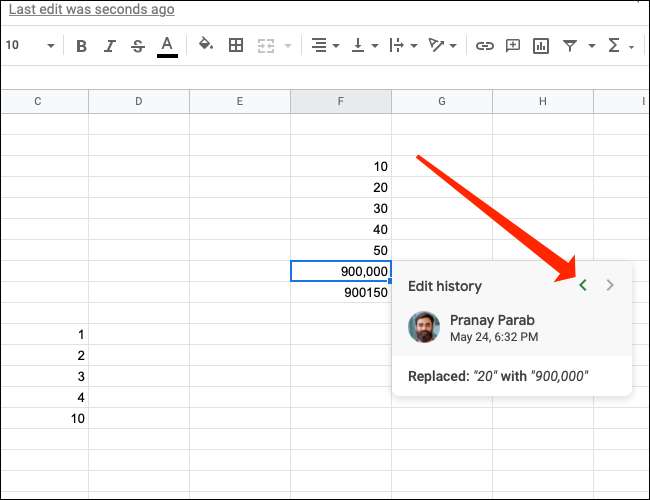
Du kan slå den högra pilen på toppen för att se nyare ändringar.
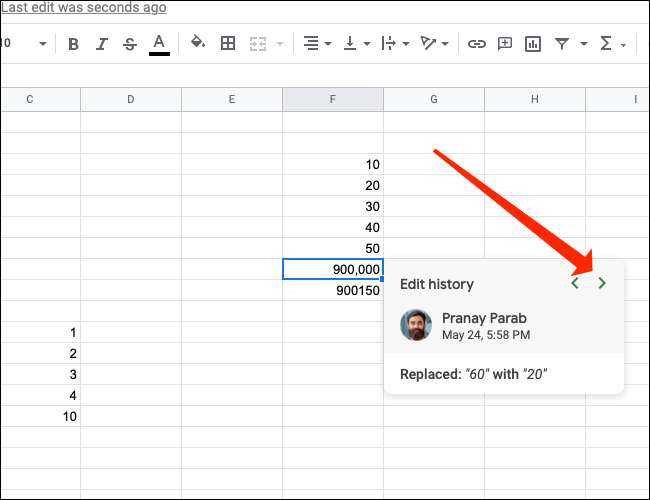
Om din förändring visas inte I redigeringshistorik måste du kontrollera om det är en av de ändringar som inte visas här. Och för en mer detaljerad logg av ändringar som gjorts i ditt kalkylblad i Google-lakan, bör du kolla versionshistorik .
RELATERAD: Hur man ser de senaste ändringarna till dina Google Docs, ark eller glider fil







